|
Урок от luka - корректировка перспективы, дорисовка фона
|
|
| nextgem
|
Дата: Суббота, 17.04.2010, 09:37 | Сообщение # 1
|
Преподаватель он-лайн школы
Статус: Offline
Награды: 38
Спасибо сказали : 52 раз(а)
Страна: Российская Федерация
Город: Томск
Дата регистрации: 21.05.2009
Форма обращения: ты
Последние награды
|
Хочу показать две очень простых операции, которые считаю, многим могут пригодиться.
1.Корректировка перспективы.
Часто бывает сложно сфотографировать работу из-за бликов, особенно если это стекло или работа покрыта глянцевым лаком. Например, мне удалось сфотографировать эти часы, только в таком жутком ракурсе, даже стыдно было выкладывать работу.

Но оказывается всё можно очень просто исправить. Для этого надо открыть фотографию работы и выбрать режим «кадрирование» выделить всю фотографию и в окошке перспектива поставить галочку. Затем потянуть мышкой уголочки рамочки выделения, так что бы стороны выделения стали параллельны изображению

Нажимаем Enter и получаем вот такое изображение. Здесь оно уже вырезано и перемещено на новый прозрачный слой

Затем только останется подобрать подходящей фон и разместить на нем работу. Я тут применила ещё пару эффектов из меню «Параметры наложения» (тень и тиснение) и вот что получилось.
 2.Дорисовка фона и удаление нежелательных объектов.
Иногда понравившаяся картинка не вписывается в рамки, выбранные для работы. Особенно часто это бывает, когда хотим что-то вписать в круг. Вот я захотела сделать круглую шкатулку с такой картинкой, но она плохо вписывается в круг.

Конечно, можно диаметр круга взять меньше диаметра шкатулки и потом по окружности сделать дорисовку, а можно намного проще.
Копируем картинку на прозрачный слой, размеры которого выбираем больше размеров нашей картинки (в данном случае надо увеличить только ширину) Инструментом «лассо» выделяем вот такой участок.

Затем стоя на активном слое, нажимаем ctrl-j, образуется новый слой (надо запомнить место, где выделили участок, т.к после нажатия ctrl-j, он станет невидимым). Переходим на инструмент перемещение и выделенный участок перемещаем на нужное место, затем выделяем и перемещаем следующий участок

Добавив все необходимые участки, видим, что теперь картинка спокойно вписывается в круг.
 Эта же операция помогает убрать с картинки нежелательные объекты. Я только что закончила делать тарелочку с коллажем из фотографий. Вот такую фотографию мне прислали. На ней два посторонних объекта, которые желательно убрать.

Вот так копируя брусчатку, я закрыла женщину с ребенком

Потом копируя листву, закрыла будку. Вот что получилось.

Я специально показала фотографию, т.к на рисунках это сделать ещё проще. На фотографии нельзя допустить никаких неточностей, а на рисунке это менее заметно.
Желаю успехов!
Мой сайт "Уютно в доме- уютно на душе"
Сообщение отредактировал luka - Пятница, 10.09.2010, 07:04
|
|
|
|
|
| NAD
|
Дата: Суббота, 17.04.2010, 16:23 | Сообщение # 2
|
Администратор
Статус: Offline
Награды: 40
Спасибо сказали : 74 раз(а)
Страна: Украина
Город: Николаев
Дата регистрации: 08.04.2007
Форма обращения: как Вам удобнее
Последние награды
|
 а я чаще использую не "магнитное лассо", а "штамп" а я чаще использую не "магнитное лассо", а "штамп" 

 Моя мастерская Моя мастерская
"Всё, что вы видите во мне - это не моё, это ваше... Моё - это то, что Я вижу в вас."
|
|
|
|
|
| nextgem
|
Дата: Суббота, 17.04.2010, 19:08 | Сообщение # 3
|
Преподаватель он-лайн школы
Статус: Offline
Награды: 38
Спасибо сказали : 52 раз(а)
Страна: Российская Федерация
Город: Томск
Дата регистрации: 21.05.2009
Форма обращения: ты
Последние награды
|
Quote (NAD) а я чаще использую не "магнитное лассо", а "штамп"
Надя, для этих операций я использую не магнитное лассо, а обычное и прямолинейное. Мне просто лассо показалось более универсальным. У меня у самой- то стаж в фотошопе меньше месяца. Ещё только прощупываю возможности инструментов. Штампом пользовалась всего пару раз. А пишу только про то, в чем хорошо разобралась 
Мой сайт "Уютно в доме- уютно на душе"
|
|
|
|
|
| NAD
|
Дата: Суббота, 17.04.2010, 19:34 | Сообщение # 4
|
Администратор
Статус: Offline
Награды: 40
Спасибо сказали : 74 раз(а)
Страна: Украина
Город: Николаев
Дата регистрации: 08.04.2007
Форма обращения: как Вам удобнее
Последние награды
|
luka, ж не упрекаю, ты что! я просто поделилась опытом чем пользуюсь часто при таких моментах. про магнитное лассо - это мне померещилось, прости
спать просто давно пора, а я тут набегами

 Моя мастерская Моя мастерская
"Всё, что вы видите во мне - это не моё, это ваше... Моё - это то, что Я вижу в вас."
|
|
|
|
|
| Оксанчик
|
Дата: Суббота, 17.04.2010, 19:54 | Сообщение # 5
|
Постоянный участник
Статус: Offline
Награды: 6
Спасибо сказали : 0 раз(а)
Страна: Российская Федерация
Город: Москва
Дата регистрации: 14.05.2009
Форма обращения: ты
Последние награды
|
luka, нам бы еще водяные знаки с картинок научиться убирать...... 
|
|
|
|
|
| nextgem
|
Дата: Суббота, 17.04.2010, 21:49 | Сообщение # 6
|
Преподаватель он-лайн школы
Статус: Offline
Награды: 38
Спасибо сказали : 52 раз(а)
Страна: Российская Федерация
Город: Томск
Дата регистрации: 21.05.2009
Форма обращения: ты
Последние награды
|
NAD, даже и в мыслях не было, как упрек воспринимать,  наоборот очень хорошее дополнение, что эти же операции можно ещё делать и с помощью штампа наоборот очень хорошее дополнение, что эти же операции можно ещё делать и с помощью штампа  Оксанчик, Оксана, я не думаю, что с помощью фотошопа можно убрать водяные знаки, тогда просто в них бы пропал смысл. 
Мой сайт "Уютно в доме- уютно на душе"
|
|
|
|
|
| танюсик@k
|
Дата: Воскресенье, 18.04.2010, 09:15 | Сообщение # 7
|
Выпускник БК школы декупажа
Статус: Offline
Награды: 4
Спасибо сказали : 1 раз(а)
Страна: Российская Федерация
Город: Челябинск
Дата регистрации: 09.07.2009
Форма обращения: ты
Последние награды
|
Оксанчик, посмотри здесь http://www.photoshop-free.ru/publ/9-1-0-224 (это имеешь ввиду?)
|
|
|
|
|
| Оксанчик
|
Дата: Воскресенье, 18.04.2010, 20:21 | Сообщение # 8
|
Постоянный участник
Статус: Offline
Награды: 6
Спасибо сказали : 0 раз(а)
Страна: Российская Федерация
Город: Москва
Дата регистрации: 14.05.2009
Форма обращения: ты
Последние награды
|
танюсик@k, спасибо 
|
|
|
|
|
| dybok_54
|
Дата: Среда, 25.01.2012, 09:03 | Сообщение # 9
|
Выпускник БК школы декупажа
Статус: Offline
Награды: 1
Спасибо сказали : 0 раз(а)
Страна: Российская Федерация
Город: омск
Дата регистрации: 11.08.2010
Форма обращения: как удобнее
Последние награды
|
Чудесный урок.Спасибо большое.А можно узнать как с помощью штампа можно выполнить эту операцию? Если можно,конечно.Спасибо.
|
|
|
|
|
| nextgem
|
Дата: Среда, 25.01.2012, 13:59 | Сообщение # 10
|
Преподаватель он-лайн школы
Статус: Offline
Награды: 38
Спасибо сказали : 52 раз(а)
Страна: Российская Федерация
Город: Томск
Дата регистрации: 21.05.2009
Форма обращения: ты
Последние награды
|






Мой сайт "Уютно в доме- уютно на душе"
|
|
|
|
|
| kirsten
|
Дата: Среда, 12.11.2014, 06:17 | Сообщение # 11
|
Ученик - расширенный курс
Статус: Offline
Награды: 5
Спасибо сказали : 0 раз(а)
Страна: Российская Федерация
Город: Владивосток
Дата регистрации: 09.02.2014
Форма обращения: Ты
Последние награды
|
Спасибо Вам большое за урок! Я постоянно расстраивалась из за того, что не могу использовать понравившуюся картинку как раз из-за того,что картинка в круг не попадает красиво! Все гениальное - просто)))
Мой мир заботится обо мне!
|
|
|
|
|
| Сима
|
Дата: Воскресенье, 23.11.2014, 18:49 | Сообщение # 12
|
Ученик - расширенный курс
Статус: Offline
Награды: 3
Спасибо сказали : 0 раз(а)
Страна: Российская Федерация
Город: Богородск
Дата регистрации: 05.01.2014
Форма обращения: ты
Последние награды
|
luka, Большое спасибо за такой замечательный урок. 
|
|
|
|
|
 Главная страница
Главная страница Регистрация
Регистрация Вход
Вход

 ·
·
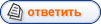
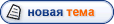
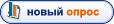




















 а я чаще использую не "магнитное лассо", а "штамп"
а я чаще использую не "магнитное лассо", а "штамп" 








 наоборот очень хорошее дополнение, что эти же операции можно ещё делать и с помощью штампа
наоборот очень хорошее дополнение, что эти же операции можно ещё делать и с помощью штампа 
























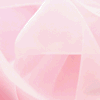
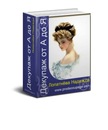








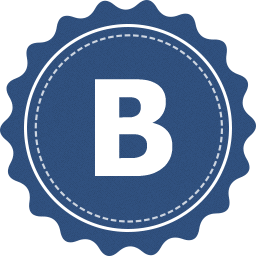


 Вверх
Вверх



